Como visualizar fotos em movimento no PC

Se você quiser visualizar Motion Photos no seu PC com Windows 11/10 , então este post certamente irá ajudá-lo. Motion Photo é um recurso disponível em muitos smartphones hoje. Quando habilitado, ele permite que os usuários gravem um pequeno videoclipe que captura os momentos antes e depois do botão do obturador ser pressionado, junto com uma imagem estática.
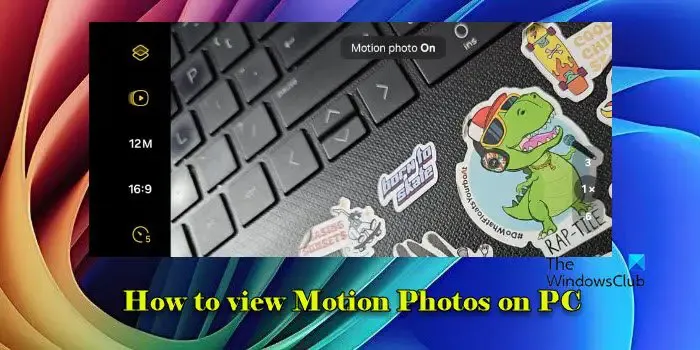
As Motion Photos geralmente duram entre 1,5 a 3 segundos e são especialmente úteis para capturar cenas dinâmicas onde uma única imagem pode perder detalhes importantes. Embora essas fotos sejam fáceis de visualizar no dispositivo em que foram tiradas, elas podem exigir aplicativos ou ferramentas específicas para abrir quando transferidas para outros dispositivos, como um PC com Windows 11/10.
Ver fotos em movimento no PC
Para visualizar fotos em movimento no seu PC com Windows 11/10 , você pode usar um dos seguintes métodos:
- Use o aplicativo da Web Google Fotos
- Use o aplicativo Fotos do Windows
Vamos ver isso em detalhes.
1] Visualize fotos em movimento no PC usando o aplicativo da Web do Google Fotos
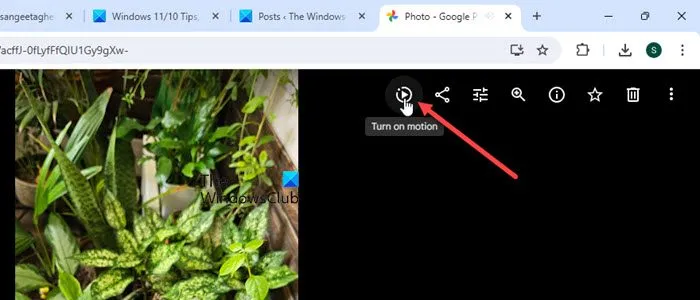
O aplicativo da web Google Fotos é um serviço on-line que sincroniza com o aplicativo Google Fotos em seus dispositivos móveis, garantindo que suas fotos e vídeos estejam disponíveis em todos os seus dispositivos.
Para visualizar Motion Photos no seu PC usando o Google Fotos, siga estas etapas:
- Certifique-se de que suas Motion Photos sejam carregadas no Google Photos do seu celular. Você pode fazer isso usando o aplicativo ou site do Google Photos no seu dispositivo móvel.
- Acesse o Google Fotos no seu navegador e faça login com a mesma conta do Google usada para enviar o Motion Photos do seu dispositivo móvel Google ou Samsung.
- Navegue até a seção Fotos no painel esquerdo para localizar suas Motion Photos. Elas serão listadas entre suas outras imagens e vídeos.
- Clique em uma Motion Photo para visualizá-la. A Motion Photo será reproduzida como um pequeno videoclipe, mostrando o movimento e o som capturados junto com a imagem estática.
2] Visualize fotos em movimento no PC usando o aplicativo Fotos do Windows
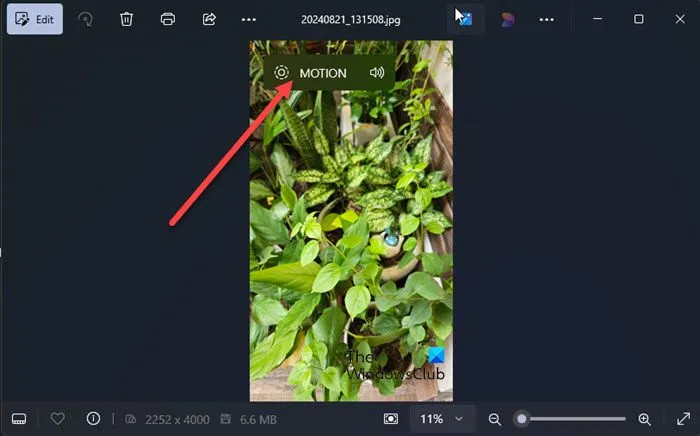
O aplicativo Fotos do Windows agora pode reconhecer e exibir Fotos em Movimento de telefones Android como vídeos curtos. Anteriormente, isso não era possível, mas agora você pode simplesmente abrir essas imagens no aplicativo para visualizar o conteúdo animado. O aplicativo reproduzirá automaticamente o elemento de movimento da foto, permitindo que você veja a animação.
Alternativamente, se seu celular suportar a conversão de Motion Photos para o formato de vídeo ou GIF, você pode converter essas fotos diretamente no dispositivo e então transferi-las para seu PC. Você também pode usar ferramentas de terceiros como GoMoPho para extrair e reproduzir vídeos de Motion Photos.
Como acesso as fotos da minha câmera no meu computador?
Conecte sua câmera ou cartão de memória ao seu computador. Abra o aplicativo Fotos do Windows no menu Iniciar. Clique no botão Importar no canto superior direito do aplicativo e selecione “De um dispositivo USB” ou “De uma pasta” para escolher sua câmera ou cartão de memória. Siga as instruções e importe suas fotos. Se sua câmera tiver um software integrado para gerenciar e transferir fotos, inicie o software e siga as instruções para importar suas fotos.
Como posso ver fotos ao vivo no PC?
Live Photos é um recurso exclusivo para iPhones e certos dispositivos iOS. Se você precisar visualizar Live Photos em um PC com Windows 11/10, baixe e instale o iCloud para Windows no site da Apple e, em seguida, faça login com seu ID Apple. Habilite Fotos e selecione iCloud Photo Library para sincronizar suas Live Photos. As fotos aparecerão na sua pasta iCloud Photos no File Explorer e podem ser visualizadas usando um aplicativo externo como o QuickTime Player.



Deixe um comentário